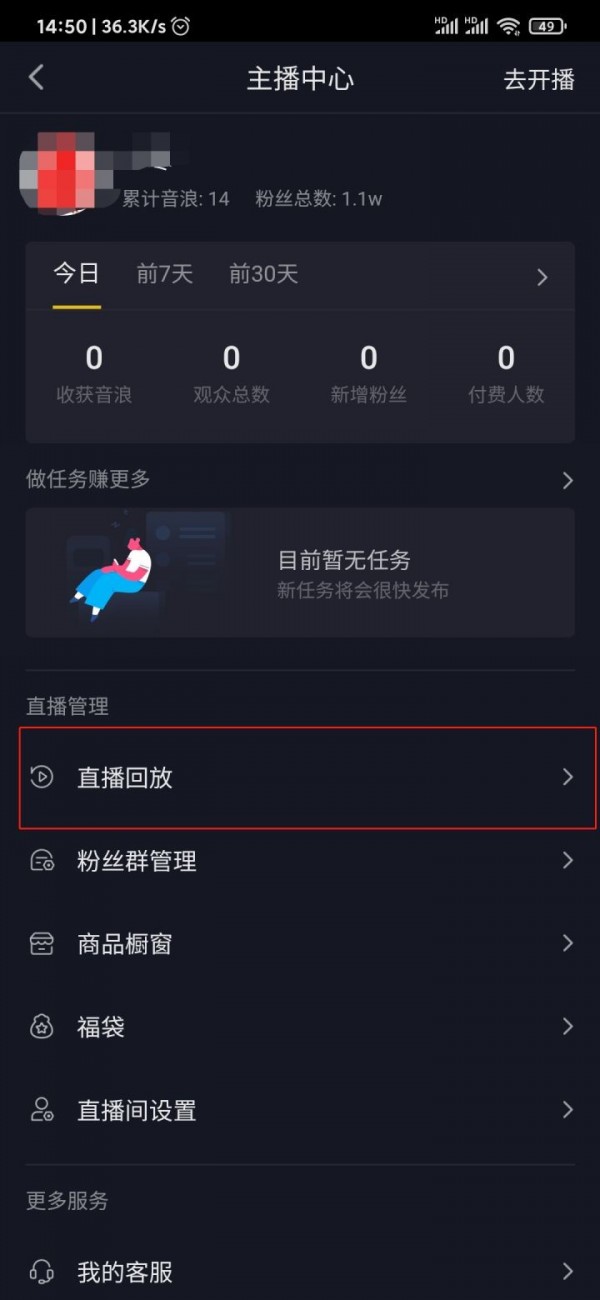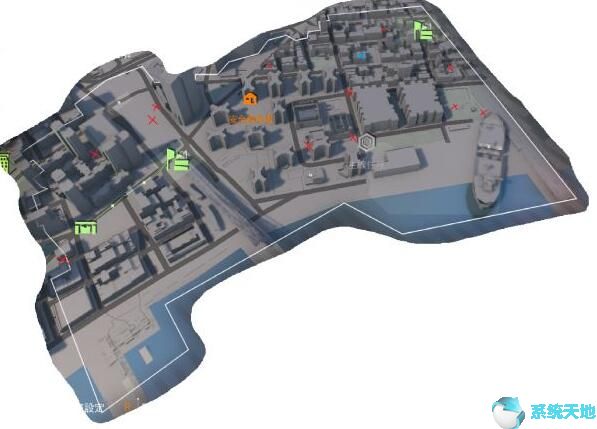AutoCAD是来自Autodesk公司的专业绘图设计工具,功能强大,可以帮助用户轻松进行二维绘图、详细绘图、设计文档和基本三维设计等操作。
现在让我们看看如何用AutoCAD绘制三维空心圆柱体。如果要在CAD中绘制圆柱体,如何将圆柱体制作成空心圆柱体图形?我们来看看详细教程。
1.我们在3D模式下绘制圆柱体,因为它是三维的,所以我们首先通过打开CAD切换到西南轴测图并进入3D状态。
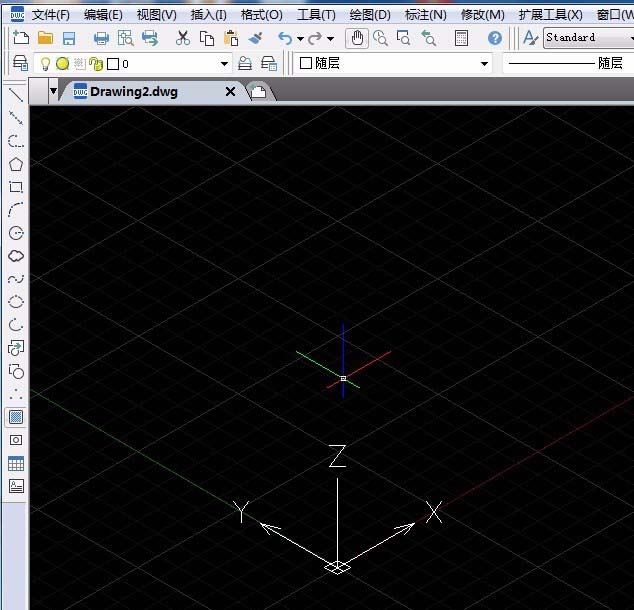
2.然后我们知道圆柱体的底面和顶面是一个圆,所以我们必须先画一个圆,我们选择圆形工具。
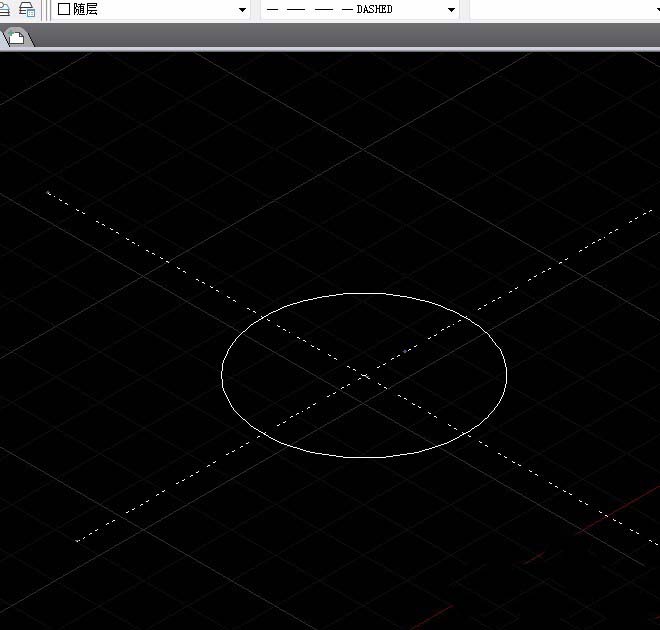
3.我们在开始画图形时应该养成先画辅助线的习惯,这样对以后的学习有帮助。画完这个圆后,我们要把它做成一个区域。点击区域-选择图形-并输入。
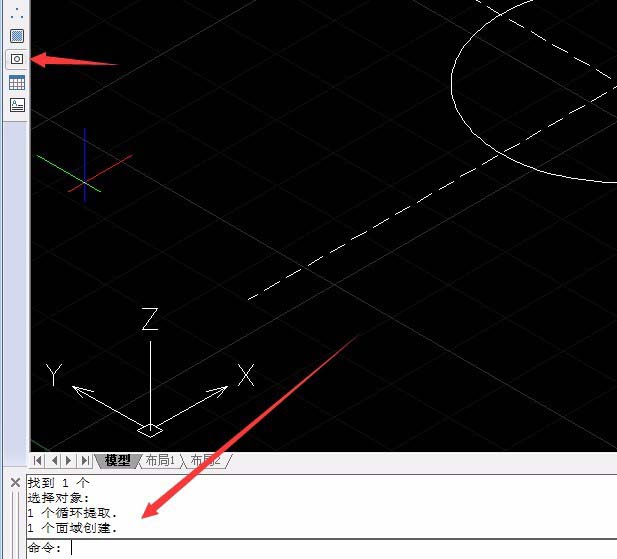
4.区域完成后,我们开始拉伸它-绘图-实体-拉伸。我们可以看到它拉伸后是固体,看起来像线条,填充后很漂亮。
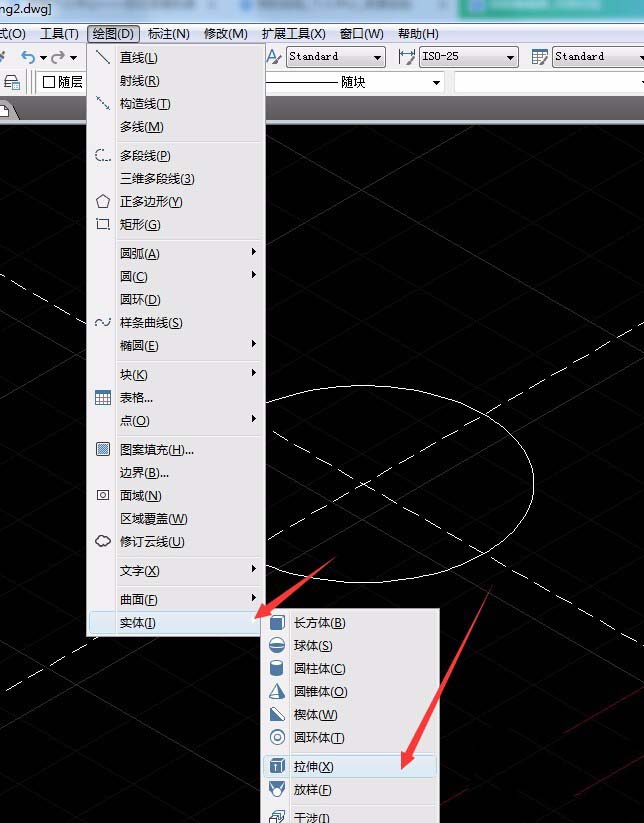
5.我们用同样的方法画一个小的三维圆柱体。我们把小圆柱体画得高一点,方便操作,然后我们输入减去差集的快捷键。
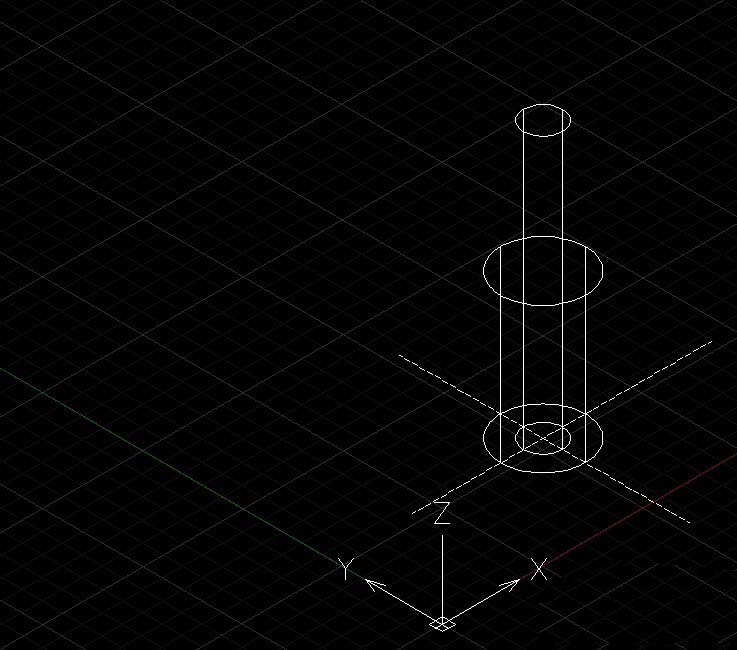
6、根据命令行中的提示,我们选择需要做减法的圆柱体,也就是大的那个,然后选择小的那个,点击回车确认,然后我们填充颜色就好好看了。
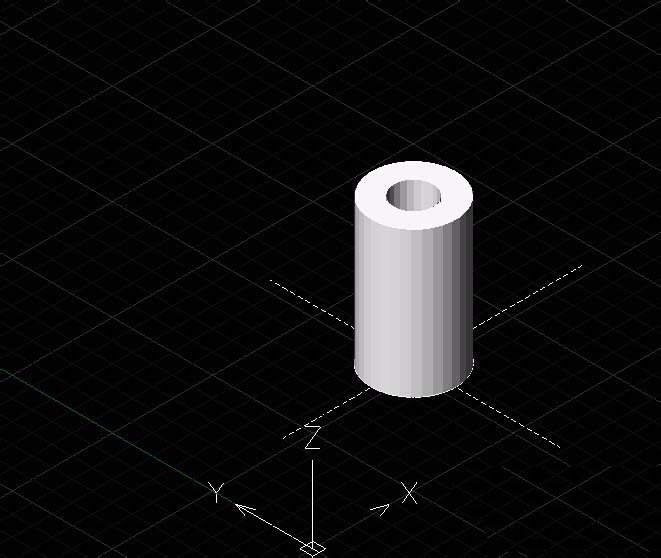
以上是用AutoCAD绘制空心圆柱的方法。想知道用AutoCAD绘制空心圆柱的方法的用户可以尝试上述方法。希望以上方法能给大家带来更多的帮助。